Windows 11 23H2 te permite desinstalar la Conexión a Escritorio remoto


La aplicación Escritorio remoto, integrada en Windows, le permite conectarse y utilizar su PC desde otro dispositivo. Sin embargo, con aplicaciones de escritorio remoto de terceros como Teamviewer o AnyDesk disponibles, es posible que el RDC integrado no sea necesario.
En Windows 11, la función integrada de Conexión a escritorio remoto (RDC), diseñada para soporte remoto, se puede desactivar si desea evitar posibles riesgos de seguridad. A partir de Windows 11 23H2, puede desinstalar la Conexión a Escritorio remoto y volver a instalarla más tarde si es necesario.
Cómo desinstalar la Conexión a Escritorio remoto en Windows 11
1. Usando la aplicación de configuración
- Presione Win+I para abrir Configuración .
- Vaya a Aplicaciones > Aplicaciones instaladas .
- Busque Remoto .
- Haga clic en el icono de tres puntos en el lado derecho y seleccione Desinstalar .
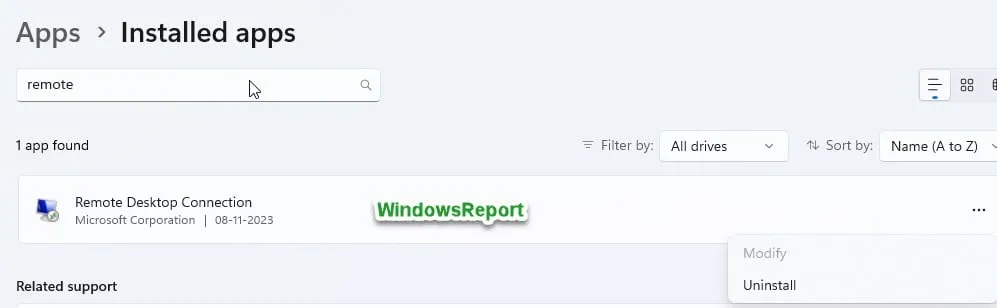
- Reinicie su computadora cuando se le solicite que complete la desinstalación.

2. Usando el símbolo del sistema
- Presione la tecla Win y escriba Cmd .
- Haga clic derecho en el primer resultado y seleccione Ejecutar como administrador .
- Ejecute el siguiente comando:
mstsc /uninstall /noPromptBeforeRestart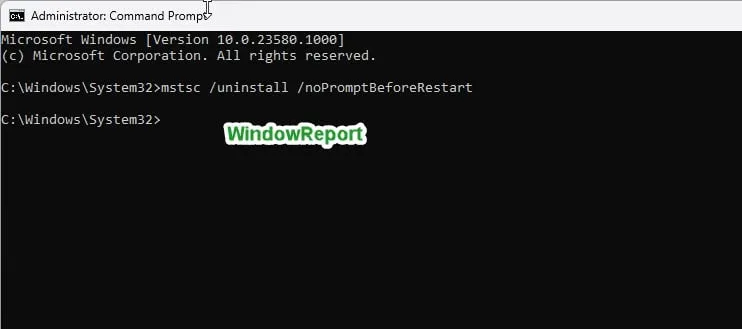
La Conexión a Escritorio remoto se desinstalará y el sistema se reiniciará sin ningún aviso. Asegúrese de guardar su trabajo antes de intentar el método del símbolo del sistema.
Si desea recuperar la Conexión a Escritorio remoto, puede volver a instalarla en una fecha posterior siguiendo los pasos a continuación o desde la página oficial de Microsoft .
Cómo reinstalar la Conexión a Escritorio remoto
- Descargue el instalador de Conexión a Escritorio remoto para su sistema: Windows de 64 bits Windows de 32 bits Windows ARM64
- Una vez completada la descarga, ejecute el instalador y siga las instrucciones en pantalla hasta que se complete la configuración.
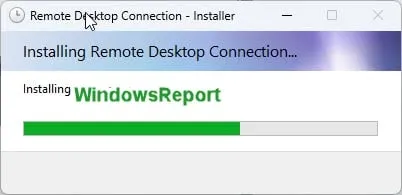
Una vez realizada la configuración, ahora tiene RDC nuevamente en su dispositivo. No olvide decirnos en la sección de comentarios a continuación si Conexión a Escritorio remoto es su aplicación remota preferida o si está utilizando una de terceros.



Deja una respuesta